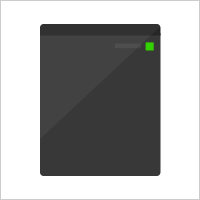ご利用ガイド
ブルーレイディスクレコーダーでのダビング方法
ひかりTV for docomo対応ブルーレイディスクレコーダーがあれば、
「ドコモテレビターミナル」で録画した番組を、
ブルーレイディスクやDVDへダビングできます。
- ※本ページ記載の「ドコモテレビターミナル」は、機種の指定がない限り「ドコモテレビターミナル02(TT02)」をさします。
- ※4K番組を録画した場合、ダビングはできません。
- ※「ドコモテレビターミナル」で録画した番組を、ひかりTV for docomo対応ブルーレイディスクレコーダーを使用してダビングしたブルーレイディスクは、SONY社製のブルーレイディスクレコーダー・ブルーレイディスクプレーヤー、PlayStation3・4では再生できません。
準備するもの
機器の接続方法
準備した機器を、下図のように接続してください

利用手順
「ドコモテレビターミナル」に接続しているテレビから「ひかりTV for docomo」を起動し、以下の設定を行ってください
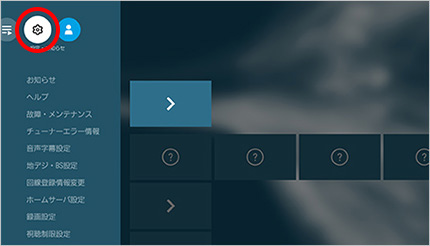
- ①グローバルナビで「設定・お知らせ」を選択します。
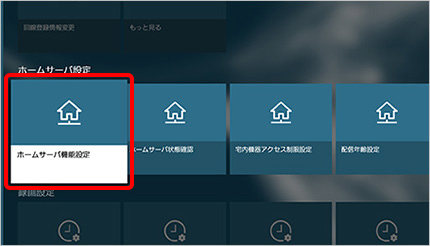
- ②「ホームサーバ設定」で「ホームサーバ機能設定」を選択します。
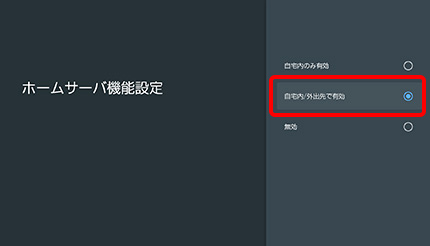
- ③「自宅内のみ有効」もしくは「自宅内/外出先で有効」を選択します。
- ※スマートフォン等で外出先からご利用になる場合は、「自宅内/外出先で有効」を選択いただく必要があります。
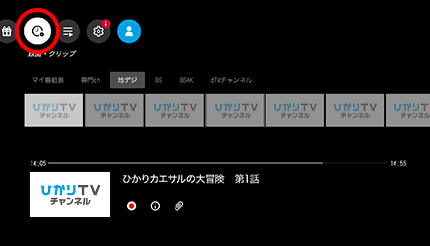
- ①グローバルナビで「録画・クリップ」を選択し、録画・クリップ画面を表示します。
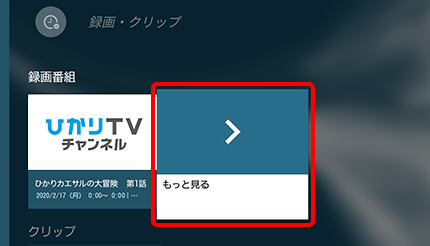
- ②「録画番組」の「もっと見る」を選択します。
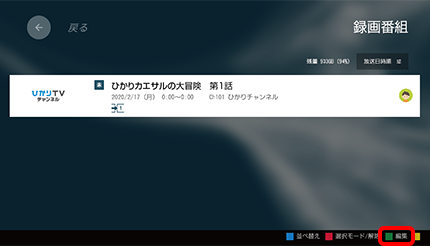
- ③ダビングしたい番組にカーソルを合わせてリモコン[緑キー]を押下します。
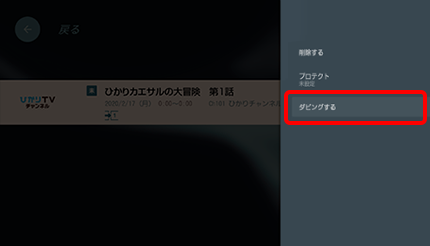
- ④編集メニューの中から「ダビングする」を選択します。
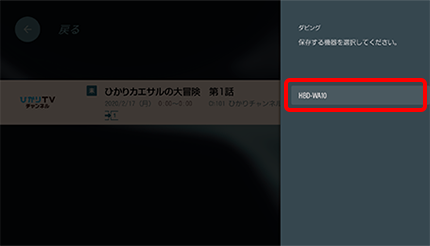
- ⑤宅内の同じネットワークに接続している機器が表示されますので、その中から本機(HDB-WA10)を選択します。
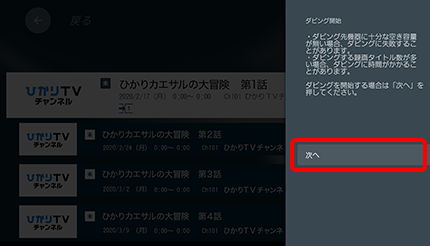
- ⑥「次へ」を選択すると、ダビングが開始されます。
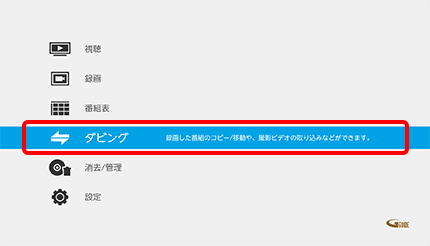
- ①リモコン[ホーム]ボタンを押して「ダビング」を選択します。
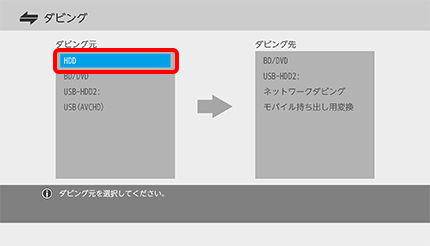
- ②ダビング元「HDD」を選択します。
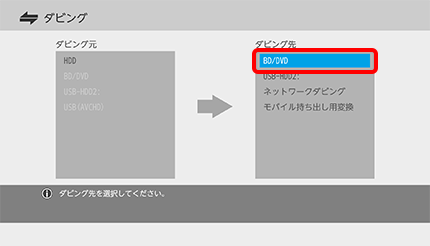
- ③ダビング先「BD/DVD」を選択します。
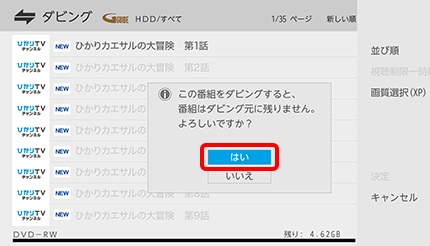
- ④ダビングする番組を選択し、選択後に表示されるダイアログの「はい」を選択します。
- ※ひかりTV for docomoで録画した番組を、ブルーレイディスクレコーダー内蔵ハードディスク(ダビング元)を経由してブルーレイディスク/DVD(ダビング先)にダビングするとき、ブルーレイディスクレコーダー内蔵ハードディスク(ダビング元)には残りません。
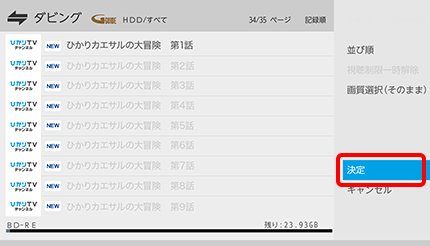
- ⑤リモコン[
 ]ボタンを押して「決定」を選択します。
]ボタンを押して「決定」を選択します。
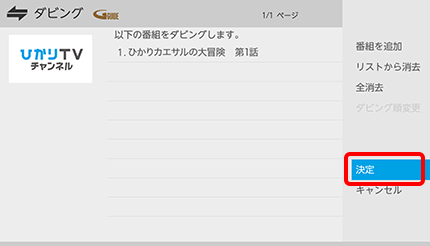
- ⑥再度「決定」を選択します。
- ※「決定」を選択した後、確認ダイアログ「「ダビング後も本機で記録をする」を選択すると、ダビング実行後も、このディスクに記録できますが、他のプレイヤーで再生できない場合があります?」(ファイナライズ確認)が表示されます。
ディスクにダビングした番組をほかのプレーヤーやレコーダー、パソコンなどで再生したい場合は[他のプレーヤーでも再生する]を選んでください。ダビングが終わると、自動的にファイナライズが始まります。
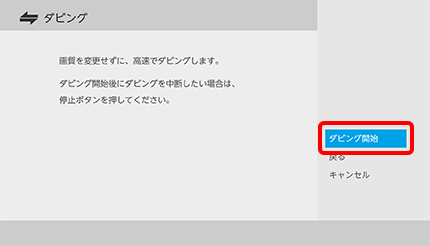
⑦「ダビング開始」を選択します。
- ※ブルーレイディスクへのダビング以外に、録画した番組の編集や別部屋での視聴、スマホでの視聴ができます。
これら機能についての詳しい説明は、ブルーレイディスクレコーダーの取扱説明書(船井電機サポートページ)を参照してください。